
Lo strumento Zona Cliente consentirà ai tuoi visitatori di registrarsi come membri del sito web e di salvare i loro dettagli nel sistema. Con l'aiuto di questo strumento, puoi limitare l'accesso al tuo sito web , gestire il tuo forum e consentire ai tuoi utenti di accedere alla loro zona clienti e visualizzare il loro profilo, indirizzi e dettagli dell'ordine.
Nell'Editor del sito web, fai clic su Design e seleziona Intestazione dall'elenco a discesa.
Nella casella Mostra icona di accesso , imposta il pulsante su ON. Tieni presente che questa opzione sarà disponibile solo se hai pagine scorrevoli sul tuo sito web:
Negozio di e-commerce
Prenotazione
Forum
Blog
Corso in linea
Se nessuno dei precedenti è presente sul tuo sito web, l'opzione sarà disattivata e inaccessibile.
Una volta abilitata questa opzione, sull'intestazione del tuo sito web apparirà un'icona di accesso che consentirà ai tuoi utenti di accedere alla loro Zona Cliente, gestire i dettagli e gli indirizzi del loro profilo, visualizzare i loro ordini, pubblicare sulla pagina del tuo forum, ecc.
Dopo aver abilitato la Zona Cliente, fai clic su Modifica per impostarne il nome univoco. Questo nome verrà visualizzato dai tuoi utenti quando si registreranno o accederanno alla loro Zona Cliente.

Per accedere alla Zona Clienti, l'utente deve inserire la propria e-mail e fare clic su Richiedi codice di accesso . Riceverà il codice di accesso all'e-mail inserita.
Gli utenti possono anche scegliere di accedere utilizzando il proprio account Facebook o Gmail. Ciò fornisce un ulteriore livello di sicurezza e consente loro di registrarsi alla tua zona cliente in modo rapido e semplice.
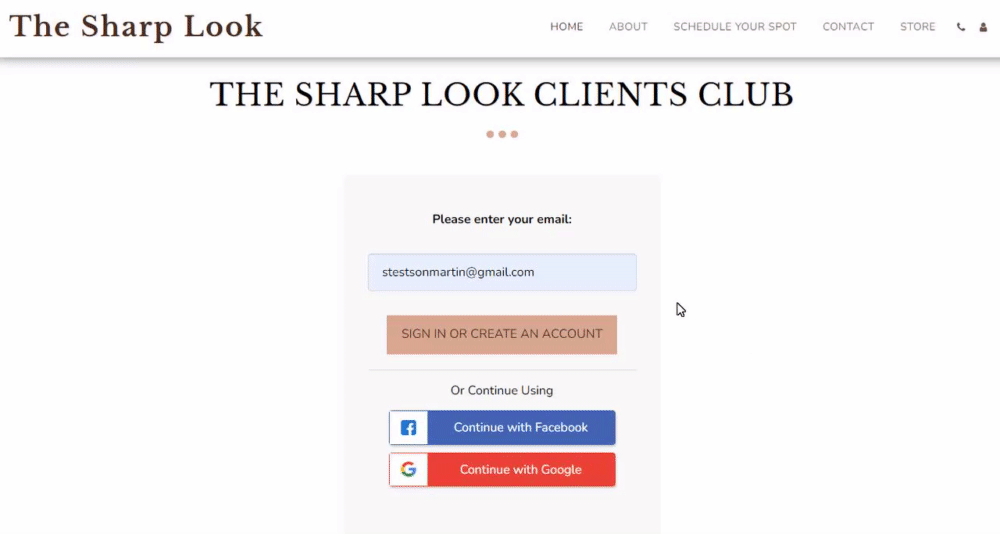
Una volta effettuato l'accesso alla propria Zona Clienti, i tuoi utenti troveranno le seguenti opzioni:
Gli utenti possono modificare i dettagli del proprio profilo, come nome, cognome, soprannome, telefono e paese, e aggiungere un'immagine.
Il cliente può anche iscriversi alla tua newsletter e ricevere aggiornamenti sui tuoi prodotti e servizi.
Facendo clic sui tre punti accanto all'immagine del profilo consentirai ai tuoi clienti di cambiare la propria immagine e di disconnettersi dalla Zona Clienti.
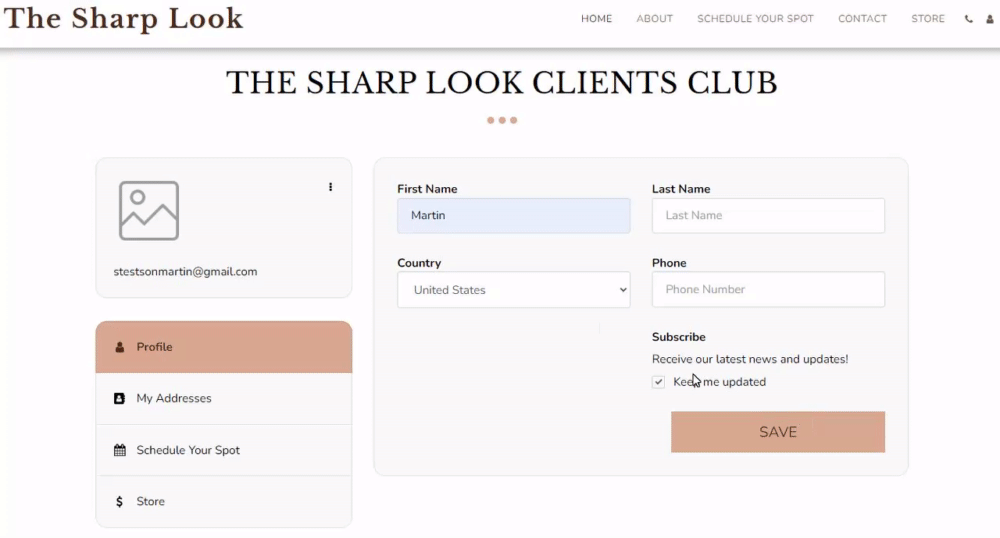
Ogni utente può aggiungere più indirizzi e utilizzarli quando effettua ordini sul tuo sito web, nonché modificarli quando necessario. Il Cliente può impostare più indirizzi e decidere quello primario.
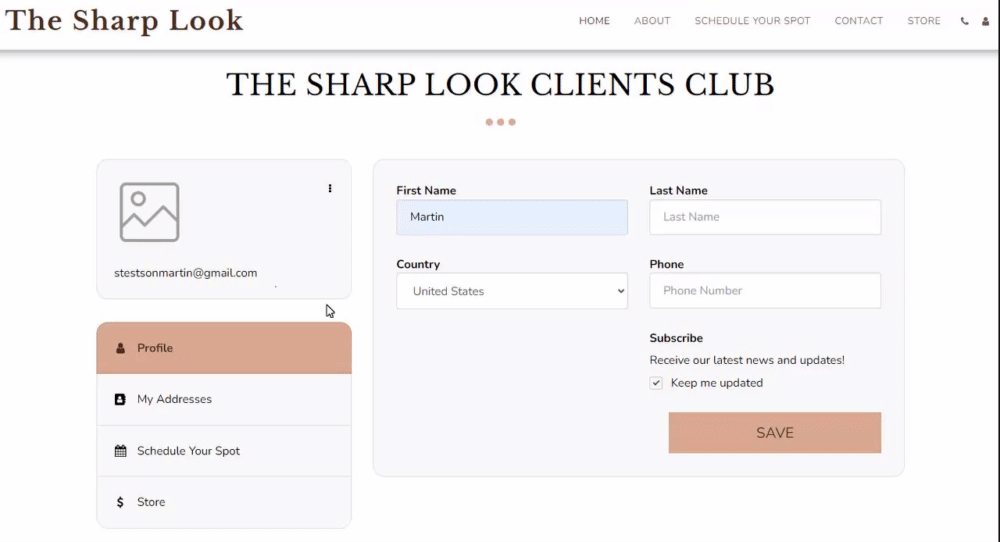
Gli utenti possono utilizzare questa scheda per visualizzare le informazioni sulla loro prenotazione e, se consentito, annullare o riprogrammare i propri appuntamenti.
Questa scheda consentirà loro di eseguire le seguenti operazioni:
Info - Mostrerà i dettagli della prenotazione.
Paga: consentirà al cliente di pagare per il servizio programmato.
Freccia verso il basso: se l'opzione è abilitata nelle impostazioni della pagina di pianificazione, i tuoi clienti potranno riprogrammare o annullare i loro appuntamenti
Se il tuo sito web ha un negozio di e-commerce, verrà presentato con questa scheda. Qualsiasi ordine effettuato dall'utente sarà presente qui.
Questa scheda consentirà loro di eseguire le seguenti operazioni:
Informazioni: l'utente può rivedere i dettagli dell'ordine, incluso l'indirizzo di spedizione, il costo totale dell'ordine e altre informazioni rilevanti.
Pagare: l'utente può pagare qualsiasi ordine non pagato dalla propria zona cliente. Ciò reindirizzerà il cliente a una schermata di pagamento dove potrà pagare l'ordine desiderato.
Se offri un abbonamento al tuo Blog/Corsi online, i tuoi utenti potranno gestire il proprio abbonamento attraverso la Zona Clienti, nella scheda Abbonamento i tuoi utenti potranno verificare le informazioni rilevanti sul loro abbonamento, Gli utenti potranno anche verificare lo stato del proprio abbonamento e avere la possibilità di annullare l'abbonamento facendo clic sul pulsante Annulla
In questa scheda, i tuoi utenti potranno pagare l'abbonamento al tuo blog,
Informazioni: l'utente può rivedere i dettagli del proprio ordine.
Pagare: l'utente può pagare qualsiasi ordine non pagato dalla propria zona cliente. Ciò reindirizzerà il cliente a una schermata di pagamento dove potrà pagare l'ordine desiderato.
Se offri corsi online sul tuo sito web in questa scheda, l'utente potrà vedere tutti i corsi a cui si è iscritto
Informazioni: l'utente può rivedere i dettagli del proprio ordine.
Pagare: l'utente può pagare qualsiasi ordine non pagato dalla propria zona cliente. Ciò reindirizzerà il cliente a una schermata di pagamento dove potrà pagare l'ordine desiderato.
Pulsante Vai al corso: facendo clic su questa opzione l'utente verrà indirizzato al corso selezionato
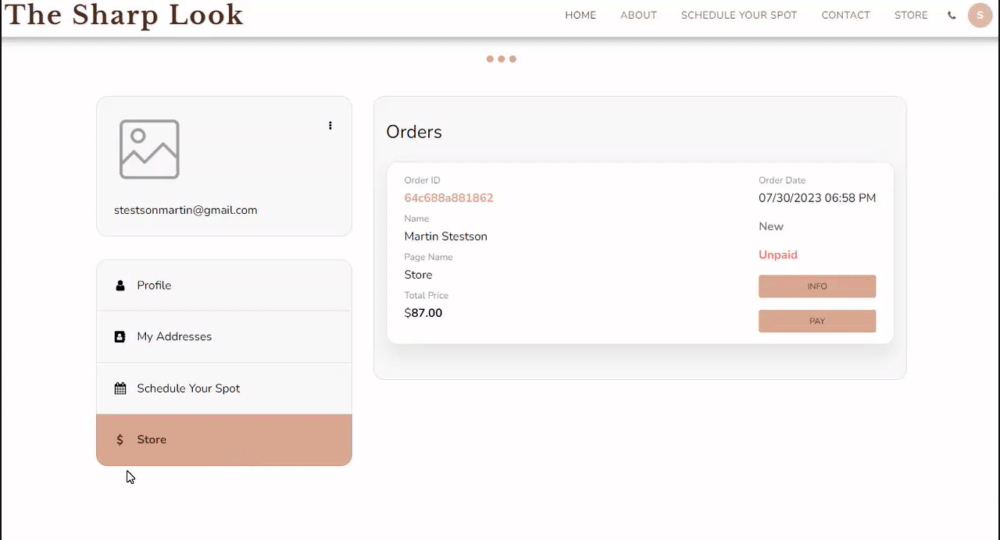
Puoi migliorare il tuo marchio personalizzando i nomi predefiniti (etichette). Ciò ti consente di visualizzare ciò che desideri che i tuoi clienti vedano, ad esempio "Miglior negozio di vestiti", "Conferenza" o qualsiasi altra cosa che dia potere al tuo marchio.
Per impostare una scheda brandizzata nell'area clienti del tuo sito web, vai al negozio e-commerce o alla pagina Prenotazione, fai clic rispettivamente sui pulsanti Negozio o Modifica e segui questi passaggi:
Fare clic su Impostazioni nel menu laterale e quindi su Configurazione .
Fai clic su Etichette personalizzate e imposta la categoria Negozio o Prenotazione su Personalizzato .
Aggiungi il tag del marchio personalizzato e salva .
Ciò sostituirà la scheda esistente con l'etichetta con marchio.
Ulteriori informazioni sul negozio e-commerce e sulle impostazioni della pagina Pianifica prenotazione .